نحوه ی حذف عکس زمینه ی Bing از طریق غیر فعال کردن آن
نحوه ی حذف عکس زمینه ی Bing از طریق غیر فعال کردن آن
Bing Desktop یک ابزار جستجوی نوآورانه است که می توانید آن را به صورت مستقیم از وب سایت مایکروسافت دانلود کنید. هنگامی که Bing Desktop را دانلود کنید, هر روز عکس زمینه ی دسکتاپ شما به روز خواهد شد. اگر نمی خواهید Bing هر روز عکس دسکتاپ شما را تغییر دهد, یا اینکه می خواهید عکس زمینه ی دلخواه خود را داشته باشید, می توانید Bing Wallpaper را غیرفعال کنید یا آن را کاملا حذف کنید.
مراحل :

برنامه Bing Desktop
- Bing را باز کنید. منوی Start را باز کنید و روی “Desktop” کلیک کنید. برای دسترسی پیدا کردن به ابزار Bing, روی “Bing Desktop” کلیک کنید. آیکون این ابزار به شکل مستطیل کوچکی است.
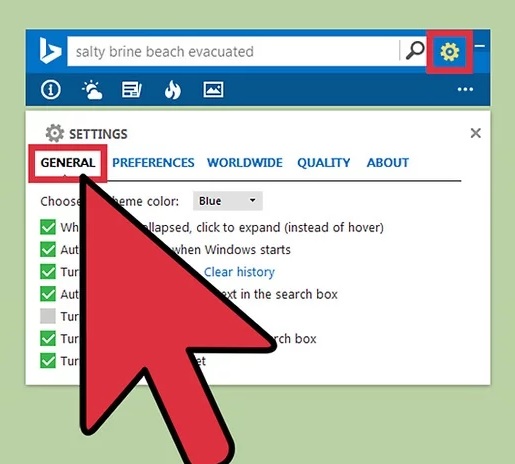
گزینه General
- به Settings دسترسی پیدا کنید. از گوشه ی سمت راست صفحه روی آیکون چرخ دنده کلیک کنید. با این کار منوی Settings باز خواهد شد. منوی Settings به صورت پیش فرض زبانه ی General را باز خواهد کرد, اگر اینطور نبود از بالای منوی Settings روی زبانه ی General کلیک کنید.
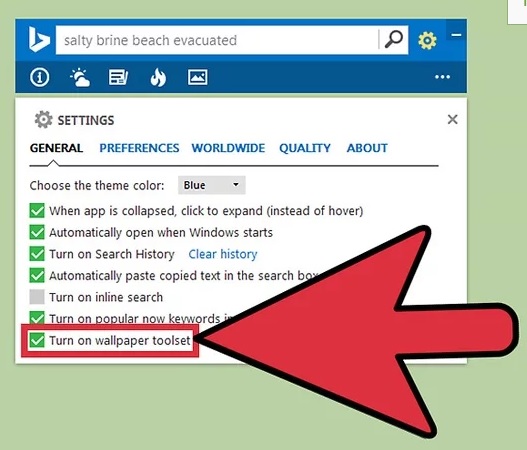
غیرفعال کردن ابزار wallpaper toolset
- ابزار Wallpaper Toolset را خاموش کنید. روی گزینه ی “Turn on wallpaper toolset” کلیک کنید. این گزینه در انتهای قسمت General در پنجره ی تنظیمات Bing Desktop قرار دارد. برای غیر فعال کردن این گزینه, علامت آن را حذف کنید. برای ذخیره ی تنظیمات منوی Settings را ببندید.
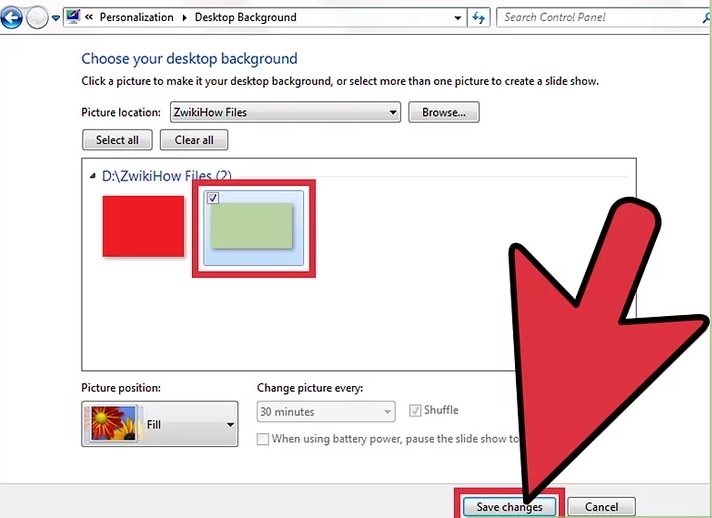
تصویر زمینه
- تصویر زمینه را جایگزین کنید. اگر پس از نصب Bing wallpaper تصویر زمینه ای انتخاب شده باشد, بعد از غیر فعال کردن Wallpaper Toolset تصویر زمینه تغییری نخواهد کرد. اگر می خواهید این تصویر را حذف کنید, به صفحه ی دسکتاپ بروید و روی بخش خالی از صفحه راست کلیک کنید. از منویی که مشاهده می کنید گزینه ی “Personalize ” را انتخاب کنید.
از پنجره ی Personalize, روی لینک “Desktop Background” کلیک کنید. تصاویر ذخیره شده در کامپیوتر نمایش داده می شوند. تصویری را که می خواهید با عکس زمینه فعلی عوض کنید, انتخاب کنید. بعد از انتخاب روی گزینه ی “Save changes” کلیک کنید.
هم چنین می توانید به طور مستقیم به قسمت فایل تصویر بروید, روی تصویر راست کلیک کنید و گزینه ی “Set as wallpaper” یا “Set as desktop background ” را انتخاب کنید.
منبع : نحوه ی حذف عکس زمینه ی Bing از طریق غیر فعال کردن آن
 (0)
(0) (0)
(0)
